سواء كنت تنسق مشروعًا لفريق صغير أو تقود مبادرة تشمل عدة أقسام، لا يمكنك الاستغناء عن برنامج جيد لإدارة المشاريع.
أدوات إدارة المشاريع لا تقتصر على تنظيم المهام فحسب، بل يمكنها تحسين سير العمل بأكمله وتطويره، مما يضمن سير كل شيء بسلاسة بدءًا من التخطيط الأولي وحتى التنفيذ النهائي.
مع وجود العديد من أدوات إدارة المشاريع في السوق، قد يكون الاختيار بين أدوات قوية مثل Microsoft Planner و Asana أمرًا صعبًا. يقدم كل منهما مزيجًا فريدًا من الميزات المصممة لتبسيط إدارة المشاريع، ولكن أيهما سيتوافق حقًا مع احتياجات فريقك ويبسط عملك كمدير مشروع؟
ستحلل هذه المقالة هذه الأدوات، وتوضح ميزاتها ونقاط قوتها وقيودها، مما يساعدك على اتخاذ قرار مستنير يمكّن فريقك من العمل بشكل أكثر ذكاءً، وليس بجهد أكبر.
ما هو Asana؟
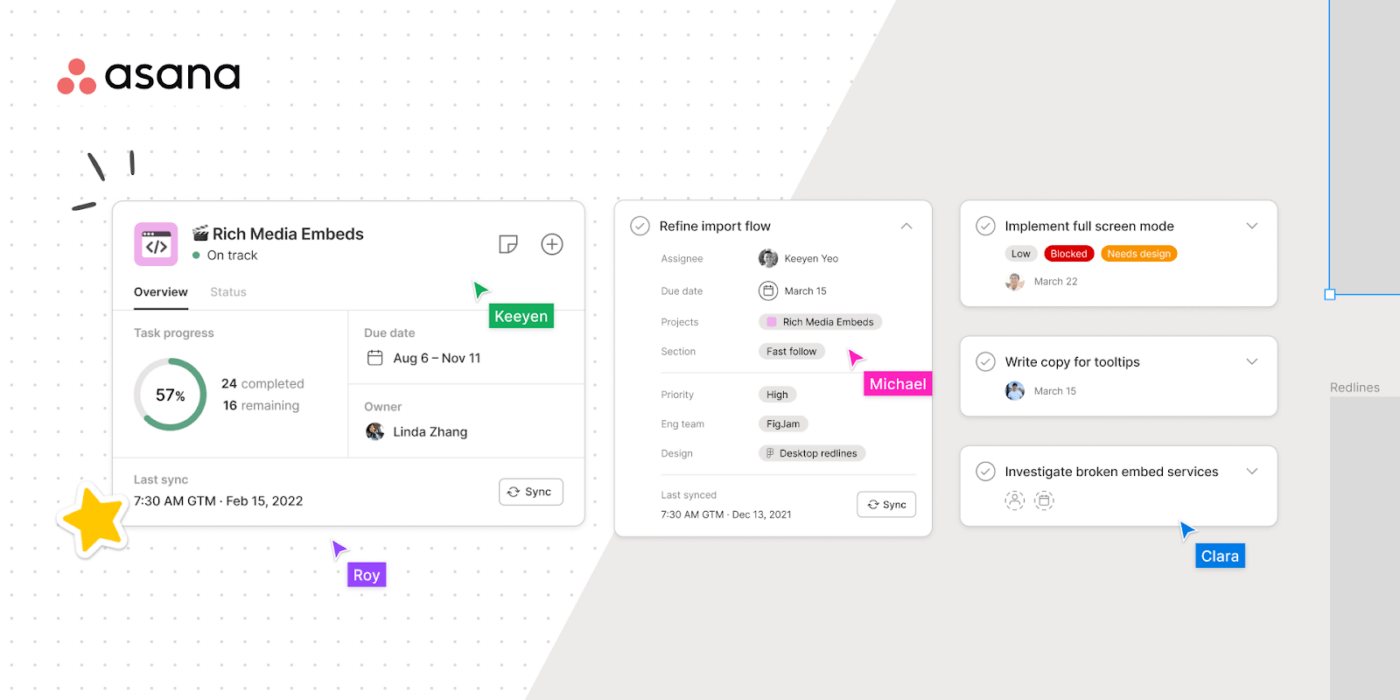
Asana هي أداة لإدارة المشاريع يمكنها تسهيل عمل فريقك عند تنظيم المهام وتتبعها وإنجازها. تتجاوز Asana قوائم المهام البسيطة، حيث تستخدم أوصافًا تفصيلية ومرفقات وتعليقات لإبقاء الجميع على اطلاع دائم. وهذا يجعلها الخيار المفضل بين برامج إدارة المشاريع المجانية.
تشتهر Asana بتعظيم التأثير من خلال زيادة الكفاءة عبر الأقسام والأدوات، وتعزيز الوضوح والمساءلة من خلال ربط العمل بأهداف الشركة، والتوسع بثقة من خلال توفير أمان وتحكم على مستوى المؤسسات، مما يضمن فهم الجميع لكيفية مساهمة عملهم في الصورة الأكبر.
استخدم ميزات إدارة المحافظ لتحديد الأولويات وتخصيص الموارد عبر عدة مشاريع.
هذه الأداة ملائمة لجميع الفرق والمستخدمين، سواء كانوا مسوقين يخططون لحملات متعددة أو مديري منتجات ينسقون طرح الميزات. فهي تساعد الجميع على الالتزام بالمواعيد النهائية والتسليمات.
ميزات Asana
دعنا نلقي نظرة على ما تقدمه Asana:
1. تصور المشروع
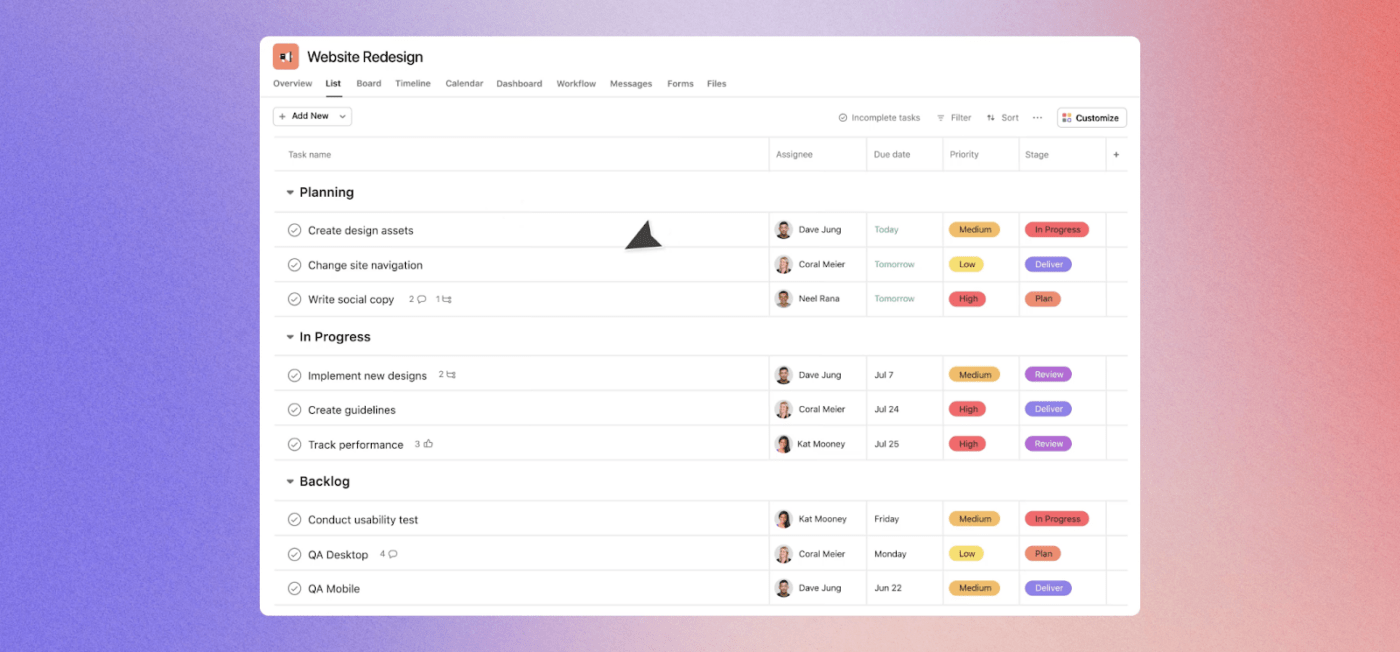
تخيل أنك ترى الجدول الزمني لمشروعك، وتعرف بالضبط مكان كل مهمة في الصورة الكبيرة، وتقوم بتبديل المهام حسب الحاجة — Asana تجعل ذلك ممكنًا.
بالنسبة لفرق تطوير البرمجيات، تتيح لك طريقة عرض الجدول الزمني رؤية خارطة طريق المشروع بالكامل، والترابط بين المهام، والعقبات المحتملة، مما يسهل تعديل الأولويات والموارد.
يمكن لفرق التسويق استخدام عرض اللوحة لإدارة تقويمات المحتوى، مع أعمدة للأفكار والمسودات والمراجعة والنشر.
توفر Asana أيضًا قوالب لإدارة المشاريع، والتي توفر أطرًا منظمة توفر الوقت وتساعد على توحيد الممارسات في جميع أنحاء مؤسستك. تحظى قوالب التخطيط الاستراتيجي الخاصة بها بشعبية كبيرة بين الفرق التي تحتاج بشكل روتيني إلى العصف الذهني ورسم الأهداف الاستراتيجية لمواءمة جهودها نحو الأهداف طويلة المدى.
2. سير عمل قابل للتخصيص
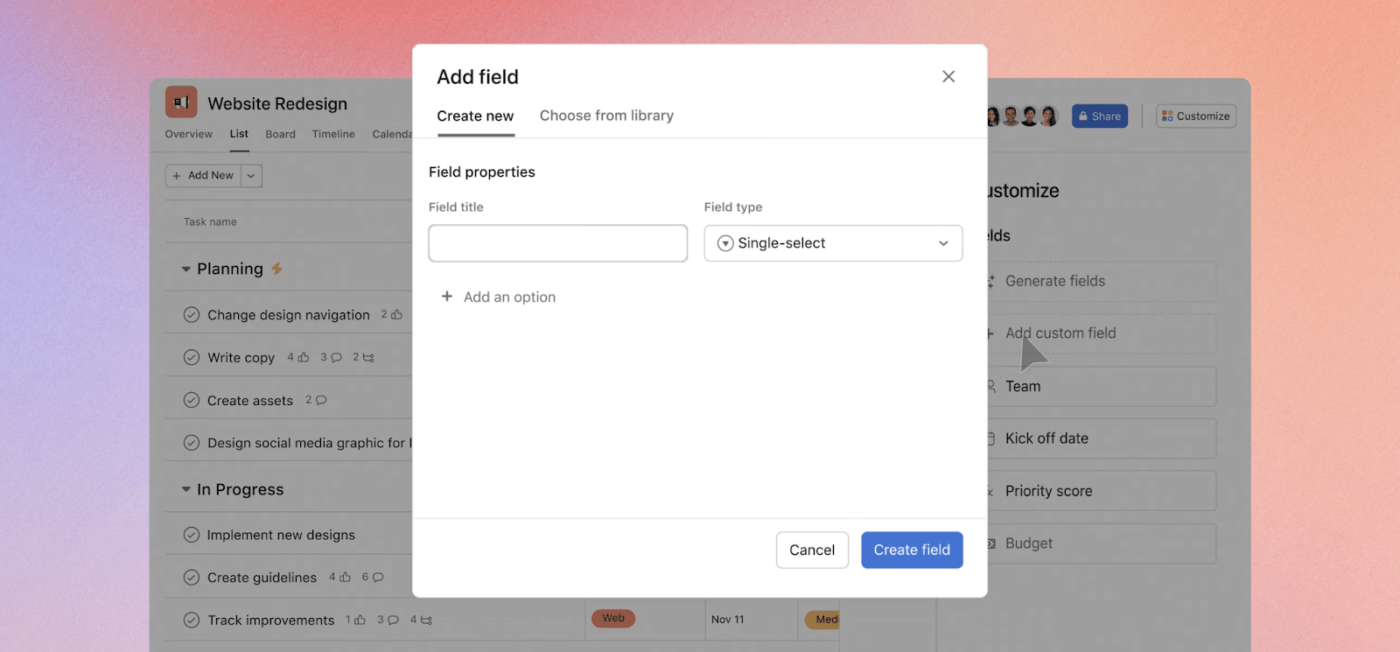
لكل فريق أسلوبه الخاص في العمل، وأسانا تدرك ذلك. يمكنك تخصيص سير العمل ليتناسب تمامًا مع أسلوب فريقك في العمل، بدءًا من قوائم المهام البسيطة وحتى مراحل المشاريع المعقدة.
بسّط المهام المتكررة باستخدام قواعد الأتمتة في Asana. على سبيل المثال، يمكنك إرسال إشعار بالبريد الإلكتروني تلقائيًا إلى أحد أعضاء الفريق عند تعيين مهمة له أو نقل مهمة تلقائيًا إلى مرحلة "المراجعة" بمجرد اكتمالها.
تتيح لك Asana أيضًا تخصيص حقول مخصصة متقدمة لالتقاط المعلومات الخاصة بالمشروع ذات الصلة بعملك. على سبيل المثال، قد ينشئ فريق التسويق حقلًا مخصصًا لـ "الجمهور المستهدف" في مهام حملة التسويق، بينما قد ينشئ فريق تطوير البرامج حقلًا مخصصًا لـ "خطورة الأخطاء" في مهام التطوير.
بالنسبة لعمليات سير العمل المعقدة، تتيح لك Asana إعداد قواعد متقدمة وتبعيات بين المهام. تخيل أن مهمة تصميم لا يمكن أن تبدأ حتى يتم الانتهاء من مهمة موافقة العميل. يمكن لقواعد Asana ضمان إكمال المهام بالترتيب الصحيح وتطبيق التبعيات تلقائيًا.
تعد هذه الميزات مجتمعة بمثابة منقذ، خاصة للفرق التي لديها مهام متكررة، حيث توفر الوقت وتقلل من احتمالية حدوث أخطاء بشرية.
3. التكامل مع تطبيقات الجهات الخارجية
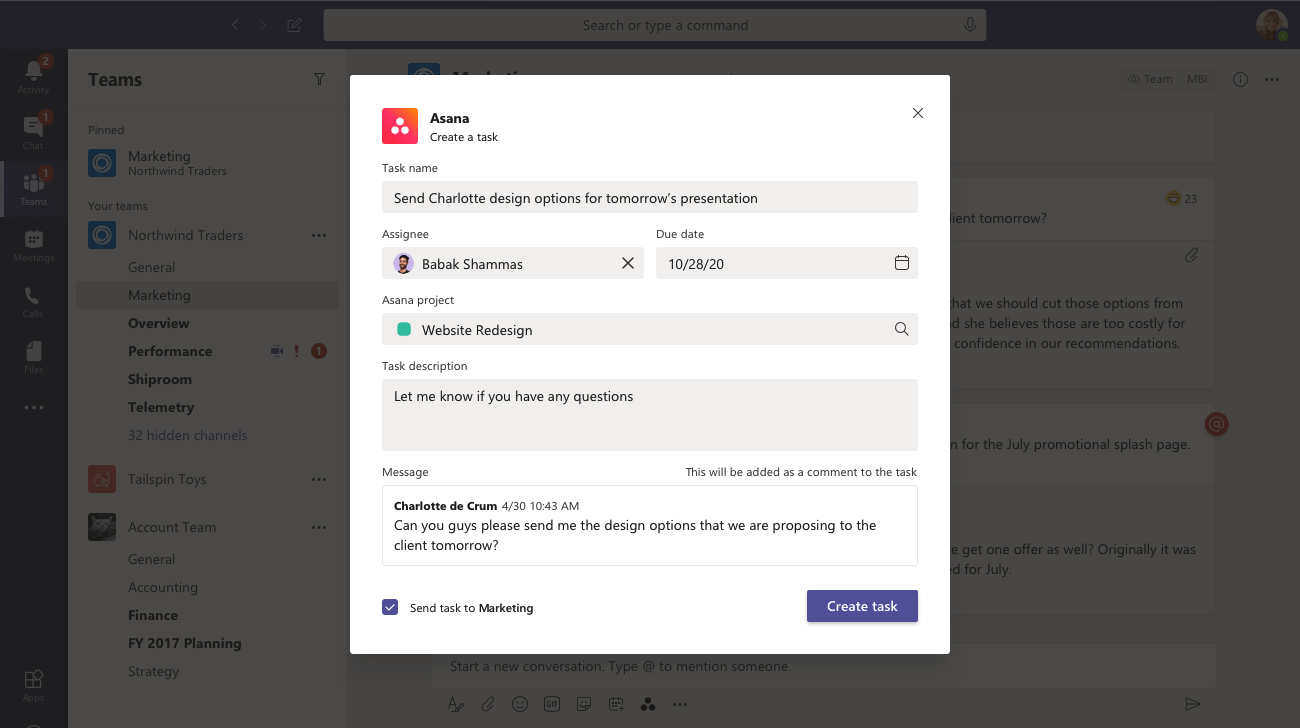
لا تتوقع Asana منك أن تعمل بمعزل عن الآخرين. فهي تتكامل مع معظم التطبيقات الخارجية التي تستخدمها يوميًا، مثل Google Calendar وSlack وحتى Microsoft Office.
- ادمج مع Google Calendar لإنشاء المهام تلقائيًا من أحداث التقويم أو العكس
- اتصل بـ Slack لتلقي الإشعارات والتحديثات عبر قنوات الاتصال الخاصة بفريقك
- أرفق الملفات من Microsoft Office أو Google Drive مباشرة بالمهام، مع الاحتفاظ بجميع أصول المشروع في مكان واحد
وهذا يعني أنه لن يكون هناك حاجة للتبديل بين علامات التبويب للبحث عن المعلومات، فكل شيء متصل في المكان الذي تحتاج إليه.
أسعار Asana
- شخصي: مجاني إلى الأبد
- مبتدئ: 13.49 دولارًا أمريكيًا في الشهر
- متقدم: 30.49 دولارًا شهريًا
- المؤسسات: أسعار مخصصة
- Enterprise+: أسعار مخصصة
ما هو Microsoft Planner؟

Microsoft Planner هو خيارك الأمثل لإدارة المهام بسلاسة داخل نظام Microsoft. إذا كان فريقك يستخدم بالفعل Microsoft Office أو Microsoft Teams، فإن دمج Planner يمكن أن يبسط طريقة إدارة المشاريع.
وهي مصممة لتوفير طريقة بسيطة ومرئية لتنظيم العمل الجماعي. يمكن للمستخدمين إنشاء خطط وتعيين المهام وتحديد المواعيد النهائية والتعاون مع الزملاء. يستخدم Planner واجهة قائمة على البطاقات تسهل إدارة المهام الشخصية ومهام الفريق.
ميزات Microsoft Planner
فيما يلي ملخص سريع لما يجعل Microsoft Planner مفيدًا للتعاون الجماعي وإدارة المشاريع:
1. تنظيم المهام
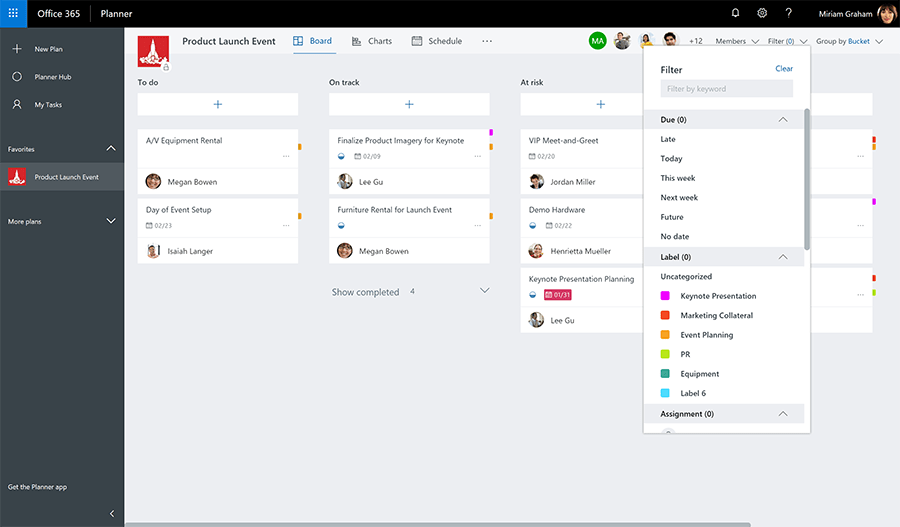
إذا كنت قد اخترت عدة مشاريع أثناء التنقل، يمكن أن يساعدك Microsoft Planner في تقسيمها. تسهل لوحات Kanban البديهية عملية تخصيص المهام وتحديد مواعيد الاستحقاق وتنظيمها في فئات.
استفد من إمكانات الأتمتة في Planner لتبسيط مهام التعيين الروتينية والتحديثات والتنبيهات. إنه مثالي لمتابعة كل شيء بدءًا من الحملات التسويقية وحتى إصدارات البرامج.
2. التعاون الجماعي
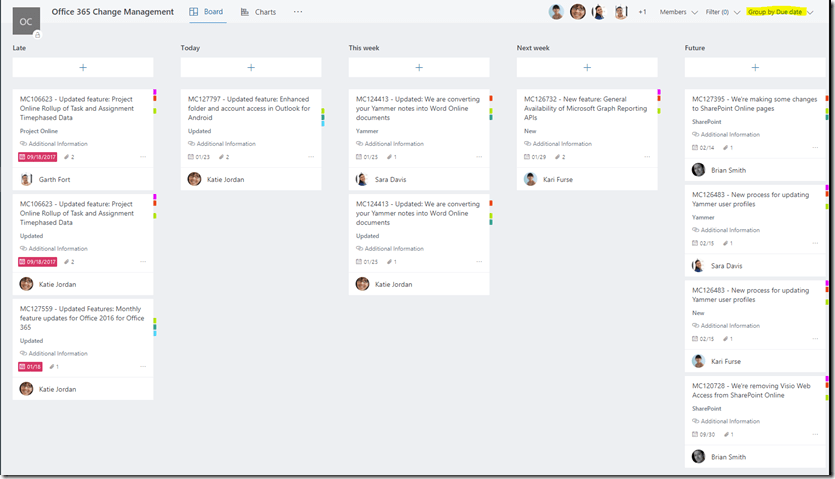
إن تكامله مع Microsoft Teams يجعل Microsoft Planner مركزًا لجميع اتصالات المشروع.
قم بتعيين المهام للأفراد، وتحديد المواعيد النهائية، ومراقبة التقدم المحرز للحفاظ على سير العمل. تعاون بفعالية من خلال مشاركة الملفات ومناقشة التفاصيل مباشرةً ضمن المهام.
هل تحتاج إلى تحديث ملف أو مشاركة رسالة سريعة؟ كل شيء موجود في مكانه الذي تركته فيه، مما يسهل على الجميع البقاء على نفس الصفحة.
3. إدارة المهام المرئية
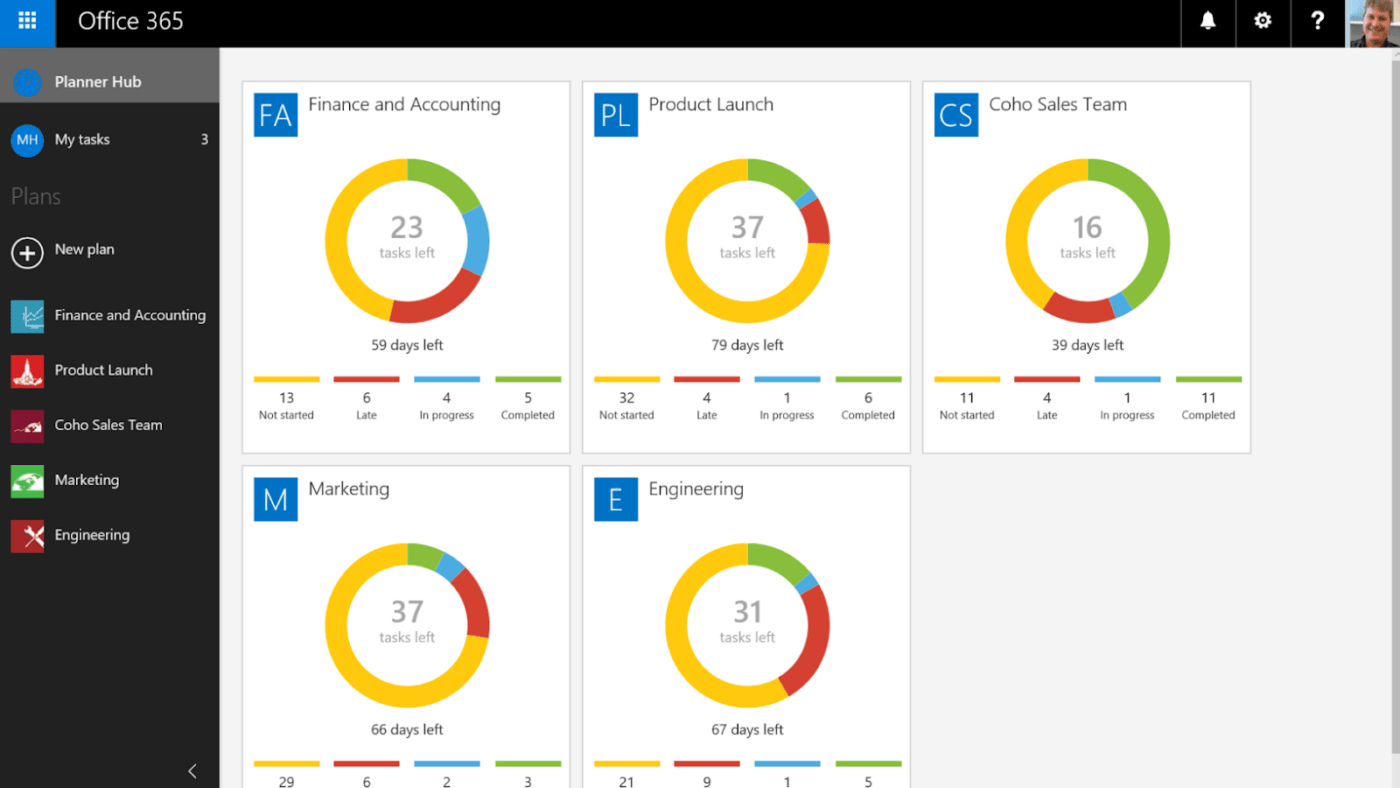
بالنسبة للفرق التي تعتمد على الإشارات المرئية، يوفر Microsoft Planner إعداد لوحة على غرار Kanban حيث يمكن نقل المهام من "مخطط" إلى "قيد التقدم" إلى "مكتمل". وهذا لا يسهل فقط رؤية حالة كل مهمة، بل يساعد أيضًا في إدارة ترابط المهام والجداول الزمنية بفعالية.
تعد مخططات جانت في Planner أدوات مفيدة أيضًا لتصور الجداول الزمنية للمشاريع والتبعيات. على سبيل المثال، يمكن لفريق تطوير البرامج تصور مهام السباق السريع وتتبع إصلاحات الأخطاء وإدارة الإصدارات دون إغفال الصورة الأكبر.
أسعار Microsoft Planner
- Microsoft 365 Business Basic: 6 دولارات أمريكية لكل مستخدم شهريًا
- Microsoft 365 Business Standard: 12.50 دولارًا أمريكيًا لكل مستخدم شهريًا
- Microsoft 365 Business Premium: 22 دولارًا أمريكيًا لكل مستخدم شهريًا
- تطبيقات Microsoft 365 للأعمال: 8.25 دولار شهريًا
Microsoft Planner مقابل Asana: مقارنة الميزات
عندما يتعلق الأمر بتنظيم جميع المهام المطلوب إنجازها والتأكد من أن فريقك يعمل على إنجازها، فإن Microsoft Planner و Asana يقدمان أداءً رائعًا. لكنهما يفعلان ذلك بطريقتين فريدتين.
دعنا نتعمق ونقارن:
| ميزة | Asana | Microsoft Planner |
| تصور المهام | طرق عرض متنوعة، بما في ذلك لوحات Kanban والقوائم والتقويمات والمخططات الزمنية | لوحة Kanban |
| التعاون الجماعي | قنوات متعددة | تكامل Teams |
| تكامل تطبيقات الجهات الخارجية | تكامل شامل (على سبيل المثال، Slack و Google Drive و Dropbox) | تكامل محدود (بشكل أساسي مع منتجات Microsoft) |
| التعاون في الوقت الفعلي | تحديثات مباشرة | متزامن مع الفرق |
| تطبيق جوال | وظائف كاملة | الوصول أثناء التنقل |
| وظائف دون اتصال بالإنترنت | محدود (يتطلب المزامنة عند إعادة الاتصال) | محدود (يتطلب المزامنة عند إعادة الاتصال) |
| تتبع الوقت | مدمجة (تلقائية ويدوية) | عبر الوظائف الإضافية |
| الحقول المخصصة | قابلة للتخصيص بدرجة عالية | تخصيص محدود |
| أدوات إعداد التقارير | تحليلات متقدمة | التقارير الأساسية |
الآن دعنا نقارن الميزات بالتفصيل:
1. تصور المهام
Asana
استخدام Asana لتصور المهام يشبه الدخول إلى غرفة التحكم حيث توجد شاشات تعرض كل شيء في الوقت الفعلي. يمكنك الاختيار من قوائم توضح المهام مثل قائمة المهام، ولوحات تمنحك نظرة عامة على غرار Kanban، وجداول زمنية في مخططات Gantt، وتقويمات لأولئك الذين يحتاجون إلى رؤية كيف تتراكم المهام يومًا بعد يوم.
هذه الأداة مثالية للمفكرين البصريين الذين يرغبون في تخطيط المشاريع وإعادة ترتيبها باستخدام واجهة سهلة الاستخدام تعمل بالسحب والإفلات.
Microsoft Planner
يمنحك المخطط تجربة Kanban مباشرة. يحصل كل مشروع على لوحة خاصة به، ويتم فرز المهام في أعمدة حتى تتمكن من رؤية التدفق من "المهام المطلوب تنفيذها" إلى "قيد التنفيذ" إلى "تم التنفيذ". على الرغم من أنه قد لا يحتوي على جميع الميزات الإضافية التي توفرها طرق العرض في Asana، إلا أنه يوفر الأساسيات للفرق التي تعمل بالفعل ضمن مجموعة Microsoft وتفضل البساطة.
الفائز: Asana — لمن يبحثون عن خيارات مرئية متنوعة ومرونة أكبر.
2. التعاون الجماعي
Asana
فكر في Asana كمركز اتصال لفريقك. يمكنك التعليق على المهام وإرسال إشعارات إلى أعضاء الفريق وحتى الاحتفال بإنجاز المهام باستخدام أحادي القرن الطائر اللطيف. تم تصميمه للحفاظ على تواصل الجميع وإبقائهم على اطلاع، سواء كانوا في المكتب أو في أي مكان آخر حول العالم.
Microsoft Planner
إذا كان عملك يتم في Microsoft Teams، فستشعر أن Planner هو المكان المناسب لك. فهو يرتبط بسلاسة بمحادثاتك واجتماعاتك، مما يتيح لك مشاركة المهام والتحديثات دون مغادرة بيئة الفريق. إنه مثل وجود قناة مخصصة لكل ما يتعلق بالمشروع، مما يحافظ على تركيز الفريق وتناسقه.
الفائز: التعادل. Planner مثالي لمن يستثمرون في Microsoft Teams، بينما يوفر Asana ميزات تعاون أكثر شمولاً لسير العمل المتنوع.
3. تكامل التطبيقات
Asana
Asana لا تنتقي من تعمل معهم. فهي تتكامل مع العديد من التطبيقات الأخرى، من تتبع الوقت وإعداد التقارير إلى مشاركة الملفات ومنصات الاتصال. هذه القابلية للتشغيل البيني تجعل Asana أداة متعددة الاستخدامات يمكن أن تتناسب مع أي مجموعة تقنية تستخدمها تقريبًا.
Microsoft Planner
يعمل Planner بشكل أفضل مع الأصدقاء، وتحديدًا مع تطبيقات Microsoft الأخرى. بالنسبة للفرق التي اعتادت على طريقة Microsoft Office في إنجاز المهام، فإن تكامل Planner يعني مشاركة الملفات والبيانات عبر التطبيقات دون أي متاعب.
الفائز: Asana — للفرق التي تستخدم مجموعة متنوعة من الأدوات وتحتاج إلى إمكانات تكامل واسعة النطاق مع تطبيقات خارجية.
4. الأسعار
| ميزة | Asana | Microsoft Planner | مثالي لـ |
| خطة مجانية | شخصي: مجاني | غير متوفر | الأفراد أو الفرق التي بدأت للتو في إدارة المشاريع |
| خطة المبتدئين | الباقة المبدئية: 13.49 دولارًا شهريًا | Microsoft 365 Business Basic: 6 دولارات أمريكية لكل مستخدم شهريًا | الفرق الصغيرة والمتوسطة التي تحتاج إلى تكامل أساسي |
| خطة العمل | متقدم: 30.49 دولارًا شهريًا | Microsoft 365 Business Standard: 12.50 دولارًا أمريكيًا لكل مستخدم شهريًا | الفرق بين Microsoft Planner و Asana |
| خطة الأعمال المميزة | المؤسسات: أسعار مخصصة | Microsoft 365 Business Premium: 22 دولارًا أمريكيًا لكل مستخدم شهريًا | الشركات التي تبحث عن برنامج شامل لإدارة المشاريع مع أمان ودعم متقدمين |
| التطبيقات | لا ينطبق | تطبيقات Microsoft 365 للأعمال: 8.25 دولار شهريًا | الفرق التي تبحث عن تكامل تطبيقات Microsoft مع إمكانات إضافية لإدارة المشاريع |
| خطة المؤسسات | أسعار مخصصة | أسعار مخصصة | المؤسسات الكبيرة أو تلك التي لديها احتياجات معقدة في إدارة المشاريع وتتطلب حلولًا مخصصة |
Microsoft Planner
يُعد Microsoft Planner الخيار الأكثر ملاءمة وفعالية من حيث التكلفة للفرق التي تعمل بالفعل ضمن نظام Microsoft. فهو يوفر تكاملاً مباشرًا مع مجموعة أدوات Microsoft، مما يجعله إضافة سلسة إلى سير العمل لأولئك الذين يعتمدون بشكل كبير على تطبيقات Microsoft الأخرى.
Asana
من ناحية أخرى، يعد Asana مفيدًا للفرق التي تحتاج إلى أداة إدارة مشاريع مستقلة مع مجموعة واسعة من خيارات التصور والتخصيص. يتيح المستوى المجاني استخدامه للأغراض الشخصية أو الفرق الصغيرة، بينما توفر المستويات الأعلى ميزات شاملة مناسبة للمشاريع الأكبر والأكثر تعقيدًا.
الفائز: لا يوجد "فائز" واحد يناسب الجميع هنا. يعتمد الاختيار الصحيح على الظروف والمتطلبات المحددة للفريق.
يجب على الفرق مراعاة عوامل مثل الاشتراكات الحالية وأهمية أدوات التخطيط المرئي للمشاريع والحاجة إلى التكامل مع التطبيقات الأخرى عند اتخاذ القرار.
Asana مقابل Microsoft Planner على Reddit
لفهم تفضيلات المستخدمين بين Asana و Microsoft Planner بشكل أفضل، استكشفنا آراء المستخدمين على Reddit.
في Asana، يثني المستخدمون على البرنامج:
أحب الطريقة التي تنظم بها مهامي، فهي تجعلني أشعر بالإنجاز عند إنجازها، وتتيح لي التواصل مع فريقي وتوزيع المهام عليه بكفاءة. أشعر أنني أفكر الآن من منظور المهام.
أحب الطريقة التي تنظم بها مهامي، فهي تجعلني أشعر بالإنجاز عند إنجازها، وتتيح لي التواصل مع فريقي وتوزيع المهام عليه بكفاءة. أشعر أنني أفكر الآن من منظور المهام.
يفضل العديد من المستخدمين Asana لقدرتها على إنشاء قوائم المهام ومساعدة الفرق على توزيع المهام بسهولة. إذا كنت تبحث عن بدائل لـ Asana، فلاحظ أن المستخدمين يقدرون Asana لأدواتها التنظيمية الفائقة وواجهة المستخدم سهلة الاستخدام، ولكن قد تناسب أدوات أخرى تفضيلات سير العمل أو احتياجات الميزات المختلفة.
في Microsoft Planner، أحد مستخدمي Reddit من منتدى r/projectmanagement الفرعي أوضح الأمر ببساطة:
لقد استخدمت Planner في العديد من المشاريع، وقد نجحت في إنجاز المهام المطلوبة مني ومن الفرق التي أديرها. هل هي أفضل أداة متوفرة؟ لا، ولكنها تؤدي المهام التي أحتاجها.
لقد استخدمت Planner في العديد من المشاريع، وقد نجحت في إنجاز المهام المطلوبة مني ومن الفرق التي أديرها. هل هي أفضل أداة متوفرة؟ لا، ولكنها تؤدي المهام التي أحتاجها.
يُشيد هذا المستخدم بـ Planner لكونه سهل الاستخدام ويؤدي المهمة على أكمل وجه، خاصة إذا كنت تستخدم بالفعل أدوات Microsoft أخرى. بالنسبة لأولئك الذين يبحثون عن بدائل لـ Microsoft Planner، تسلط هذه النظرة الضوء على أنه على الرغم من فعالية Planner، إلا أن الخيارات الأخرى قد توفر ميزات مختلفة أو إضافية.
ما هي النقاط المهمة التي يجب تذكرها؟
Reddit واضح: Microsoft Planner هو الخيار القوي والموثوق لمن يعملون في بيئة Microsoft. من ناحية أخرى، تتميز Asana بقدراتها الفائقة في تنظيم المهام ومساعدة الفرق على التواصل بشكل أفضل.
إذا كنت تبحث عن شيء يتناسب تمامًا مع روتينك في Microsoft، فإن Planner يستحق الاطلاع عليه. ولكن إذا كنت تريد أداة تجعل المهام والعمل الجماعي أمرًا سهلاً، فقد يكون Asana هو الخيار المناسب لك. يعتمد الأمر في النهاية على ما تريد أن تفعله أداة إدارة المشاريع لك وللفريق.
تعرف على ClickUp — أفضل بديل لـ Microsoft Planner و Asana
على الرغم من أن Microsoft Planner و Asana يتمتعان بمزاياهما، إلا أن هناك منافسًا آخر يستحق الاهتمام: ClickUp. تجمع هذه الأداة متعددة الاستخدامات بين إدارة المشاريع وإدارة المهام والميزات التعاونية في منصة واحدة.
بالإضافة إلى ذلك، يوفر أيضًا المساعد الذكي القوي ClickUp Brain والعديد من القوالب لتسهيل إدارة المشاريع لفرق العمل من جميع الأحجام.
1. منصة إدارة المشاريع ClickUp
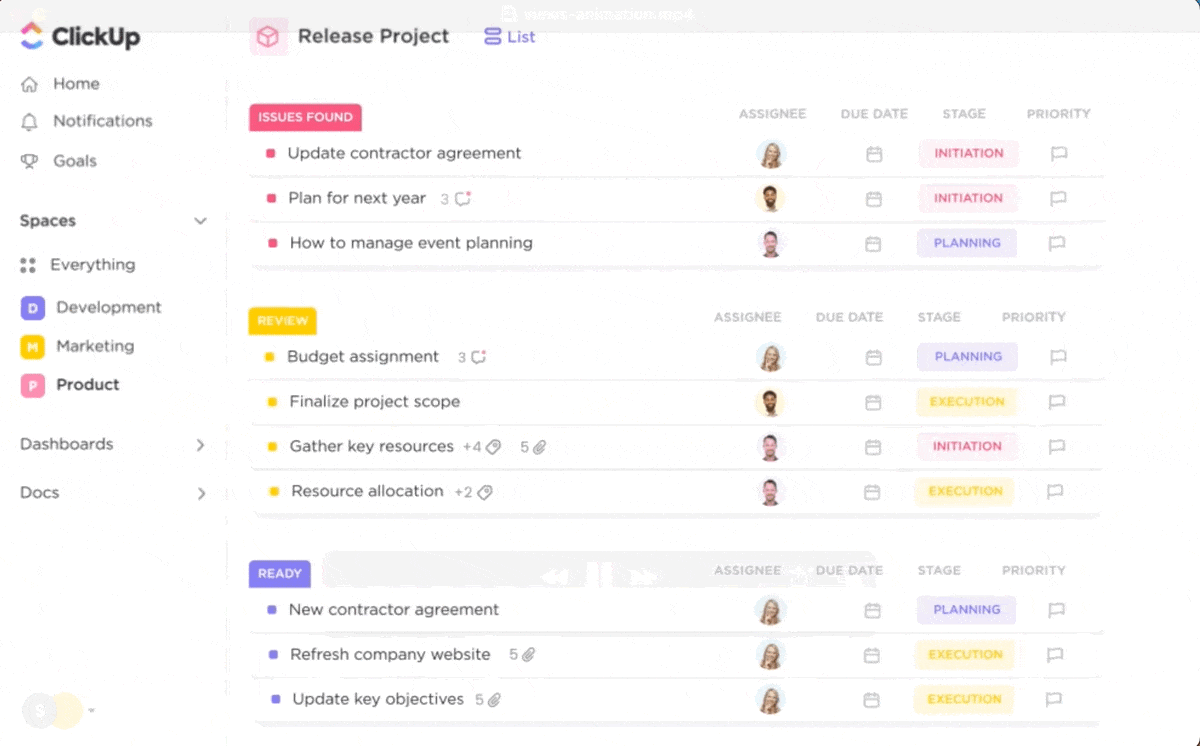
تعد مجموعة ClickUp لإدارة المشاريع منصة شاملة تساعد الفرق على العمل بشكل أكثر ذكاءً وتوفير الوقت من خلال توفير سير عمل متصل ولوحات معلومات في الوقت الفعلي وقدرات شاملة لإدارة المعرفة.
إليك كيف يمكن أن تساعدك في إدارة المشاريع:
- يعزز الترابط بين أعضاء الفريق من خلال تبسيط سير العمل، مما يتيح التعاون والتواصل السلس
- يساعدك على تتبع جميع تفاصيل المشروع والتقدم المحرز والجداول الزمنية باستخدام لوحات معلومات ClickUp الديناميكية التي توفر رؤية عالية المستوى
- زيادة الكفاءة من خلال أتمتة المهام المتكررة باستخدام ClickUp Automations وإنشاء تقارير مفصلة لمراقبة سير المشروع
- قم بتخصيص أكثر من 15 عرضًا في ClickUp لتناسب احتياجات الفرق والمشاريع المختلفة، مما يضمن أن كل شخص لديه المنظور الصحيح للمساهمة بفعالية
- يساعدك على تحديد أولويات المهام، وتخطيط ترابط المهام، وتتبع أعباء العمل والقدرات، وتخصيص الموارد للأمور المهمة، ومواءمتها مع أهداف الشركة
- يسهل تسليم المشاريع في الوقت المحدد وضمن الميزانية من خلال تنسيق تخطيط المشاريع والتعاون بين الفرق في منصة واحدة
2. ClickUp Brain
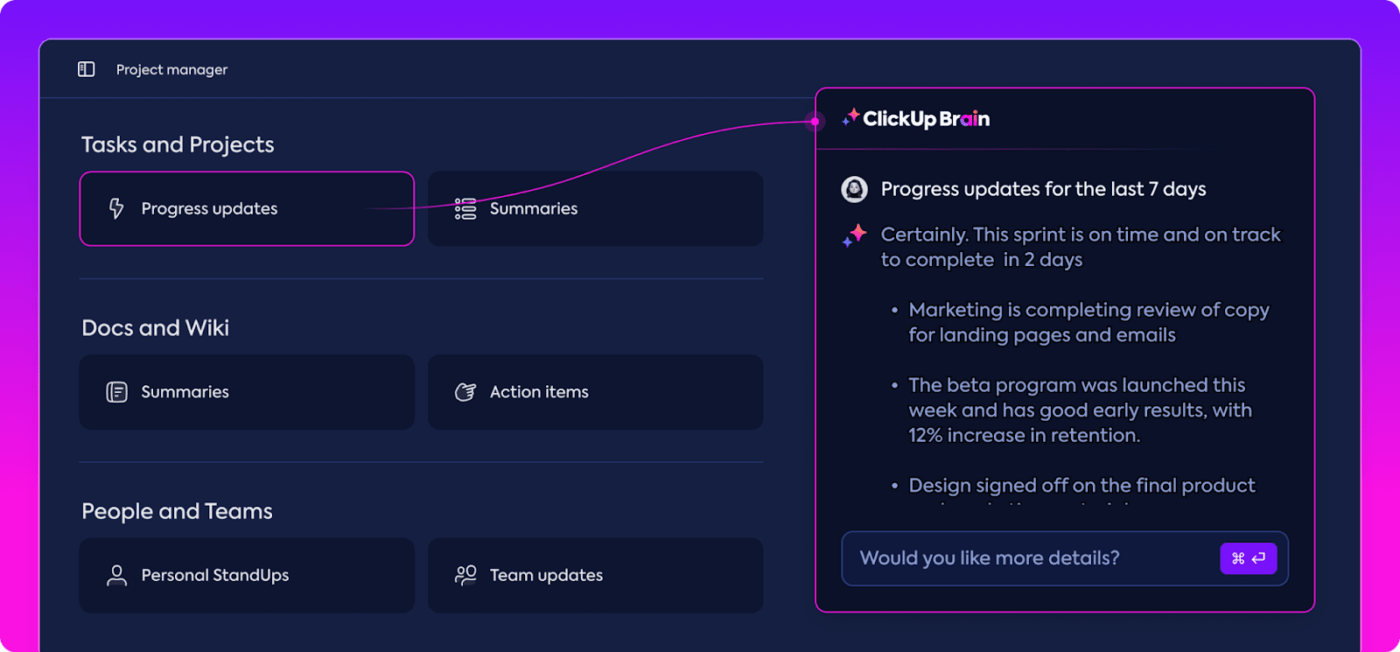
لا يساعدك ClickUp في إدارة المهام فحسب، بل يستخدم الذكاء الاصطناعي لجعل عملك أكثر ذكاءً. باستخدام ClickUp Brain، يمكنك أتمتة المهام المتكررة، والحصول على رؤى حول عاداتك في العمل، وإنشاء ملخصات تلقائية لتحديثات التقدم، وحتى توقع الجداول الزمنية للمشاريع.
إنه مثل وجود مساعد شخصي يتعلم دائمًا كيفية جعل فريقك أكثر كفاءة.
إليك كيف يمكن أن يساعدك ذلك:
- مدير مشروع AI: يعمل على أتمتة تحديثات المشروع وملخصات الاجتماعات اليومية ومزامنة جهود الفريق، مما يقلل من عبء العمل اليدوي المطلوب في الإشراف على المشاريع
- مدير المعرفة بالذكاء الاصطناعي: يساعد الفرق على تتبع محتوى الأعمال وسياقه ومشاركته واسترجاعه من داخل مساحة العمل الخاصة بهم، مما يؤدي إلى تحسين مكان العمل. يمكنه الإجابة على الأسئلة المتعلقة بمهامك ومستنداتك وحتى أعضاء فريقك
- AI Writer for Work: يعزز التواصل داخل الفرق من خلال توفير ميزات الذكاء الاصطناعي السياقية والتخاطبية المتاحة في جميع أنحاء ClickUp. استخدمه لإنشاء ردود البريد الإلكتروني والمواد التسويقية ووثائق متطلبات المنتج ومقتطفات الأكواد وغير ذلك الكثير!
- تشغيل الذكاء الاصطناعي من أي مكان: يعمل ClickUp Brain كبوابة ذكاء اصطناعي ذاتية الخدمة للبحث عن الإجابات والحفاظ على سير العمل دون انقطاع، ويمكن الوصول إليه من شريط الأدوات في أي مكان في مساحة العمل
3. مهام ClickUp
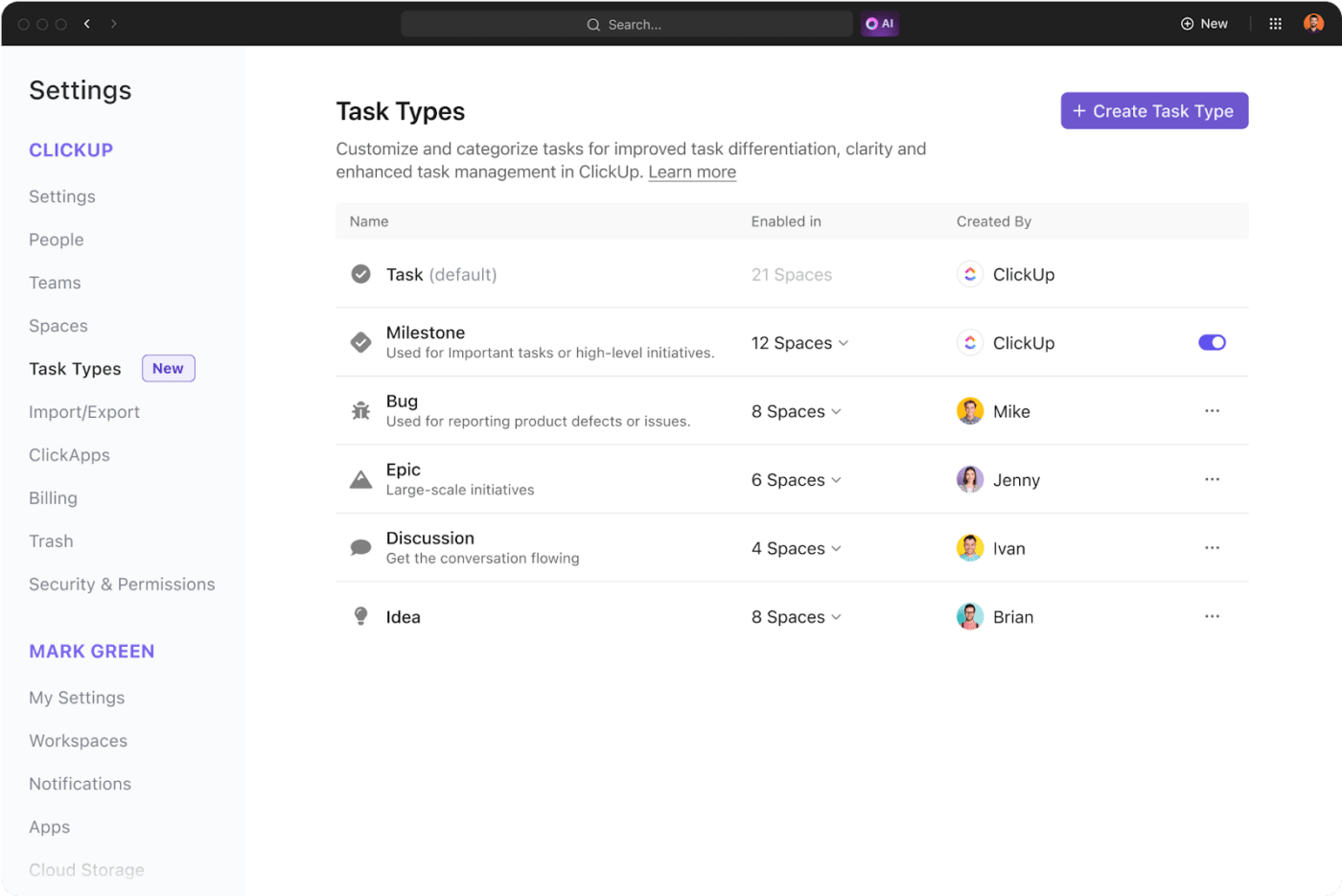
مع ClickUp Tasks، تحصل على أكثر من مجرد مكان لإدراج مهامك. يمكنك ترك تعليقات مفصلة في سلاسل المحادثات، وتعيين عناصر العمل عبر التعليقات و@mentions مباشرةً داخل Tasks، وتحديد الأولويات، وحتى تتبع الوقت المستغرق في كل مهمة.
إنه برنامج شامل لإدارة المهام يغطي جميع الجوانب، من الصورة الكبيرة إلى أدق التفاصيل.
إليك كيف يمكن أن يساعدك ذلك:
- يسهل التعاون في المهام مع فريقك، مما يسمح بتعيين عدة أشخاص على المهام وإضافة تعليقات على أي مهمة
- قم بتعيين التعليقات كبنود عمل للتأكد من عدم إغفال أي شيء
- وفر الوقت في المناقشات المتكررة من خلال تسجيلات الشاشة القابلة للمشاركة عبر ClickUp Clips
- انتقل بسرعة إلى أي مهمة أو مهمة فرعية داخل مشروعك وتصور عملك في طرق عرض متعددة
- قم بتخصيص مساحة العمل الخاصة بك باستخدام قواعد التسمية الخاصة بك وحدد أنواع المهام التي تناسب فريقك
- أنشئ قاعدة بيانات للمهام من خلال تحديد المهام المتعلقة بالأخطاء والسباقات السريعة والأشخاص وغير ذلك باستخدام أنواع العناصر. قم بتجميع المهام حسب الفئة لإنشاء قاعدة بيانات لأنواع المهام المختلفة
- قم بإعداد مهام متكررة لتذكيرات منتظمة مثل الاجتماعات الأسبوعية أو المهام اليومية
4. قالب ClickUp لمخطط المشاريع
لا تبدأ من الصفر. استخدم قالب ClickUp Project Planner لبدء العمل على الفور باستخدام خطط مشاريع معدة مسبقًا يمكنك تخصيصها حسب احتياجاتك.
يعد هذا النموذج مثاليًا لتنسيق إطلاق المنتجات أو إدارة أنشطة الفريق، حيث يزودك بالأدوات اللازمة لتحسين سير العمل وتحقيق أهدافك بكفاءة.
يتيح لك النموذج ما يلي:
- قم بمركزية جميع خطط مشاريعك للوصول الموحد
- راقب التقدم المحرز بسهولة باستخدام لوحات Kanban البديهية
- نسق فريقك ومواردك لتعزيز الإنتاجية
ضمان إدارة فعالة للمشاريع باستخدام الأدوات المناسبة
حان وقت الحسم. لديك Microsoft Planner، الذي يناسبك تمامًا إذا كنت من مستخدمي نظام Microsoft. ثم هناك Asana، الذي يشبه وجود يد إضافية لتنظيم كل شيء.
إذا كنت تبحث عن أداة تتكامل جيدًا مع منتجات Microsoft وتوفر أدوات إدارة مهام بسيطة وفعالة، فقد يكون Microsoft Planner هو الخيار الأمثل لك. ومع ذلك، إذا كنت بحاجة إلى أداة تدعم التخصيص الشامل والتكامل مع تطبيقات الطرف الثالث وقوالب التخطيط الاستراتيجي الشاملة، فقد يكون Asana هو الخيار الأفضل لك.
ولكن إليك فكرة: ماذا لو كان بإمكانك الحصول على كل هذه الميزات في مكان واحد؟ هنا يأتي دور ClickUp. إنه مثل السيارة الكهربائية الرائعة التي لا تقودك إلى الأمام فحسب، بل تفعل ذلك بلمسة تقنية رائعة — فكر في الذكاء الاصطناعي الذي يتولى زمام الأمور في الأعمال الروتينية، ولوحة تحكم مليئة بالميزات لكل مهمة تحت الشمس، وقوالب تجعلك جاهزًا للمشاريع في لمح البصر.
هل تريد أن ترى كيف يعمل معك؟ اشترك في ClickUp اليوم!


